S’applique à :
- Winshuttle Foundation
Étape 3 : Exécuter l'utilitaire QueueDeployment
Revenir à
Installation de Server 10.6.1
- Installer Erlang et RabbitMQ
- Installer Winshuttle Server Manager
- Exécuter l'utilitaire QueueDeployment
- Modifier le fichier Web.Config
- Installer Server Worker
- (Facultatif) : Configurer Central pour la publication automatique
Rubriques connexes
Avant de continuer, veillez à vérifier l'intégrité du fichier de cookie dans les répertoires %SystemRoot% et %HOMEDRIVE%%HOMEPATH% du compte de service sous lequel le worker Winshuttle s’exécute. (Il s’agit également du même compte utilisé pour exécuter le pool d’applications Integration Server dans IIS et l’utilitaire QueueDeployment. Voir Conditions de compte pour plus d'informations.)
Voir Vérification de l’intégrité du cookie Erlang sous Étape 1 : Installer Erlang et RabbitMQ pour plus d'informations.
Dans cette page
- Installation d'une seule file d’attente RabbitMQ
- Installation d'une seule file d’attente RabbitMQ haute disponibilité
Installation d'une seule file d’attente RabbitMQ
Certaines modifications de RabbitMQ spécifiques de Winshuttle Server sont nécessaires après l'installation. Pour apporter les modifications nécessaires, lancez l'utilitaire QueueDeployment sur la machine où RabbitMQ est installé. L'emplacement par défaut de l'utilitaire QueueDeployment est :
C:\Program Files\Winshuttle\Server\Tools\QueueDeployment\QueueDeployment.exe
- Copiez l'utilitaire QueueDeployment sur la machine où RabbitMQ est installé.
- Exécutez le fichier QueueDeployment.exe (comme administrateur).
- Saisissez le chemin d'accès au dossier RabbitMQ\Sbin. Le chemin par défaut est déjà disponible dans le champ. Si le répertoire d'installation RabbitMQ n'est pas le répertoire par défaut, accédez au chemin sbin.
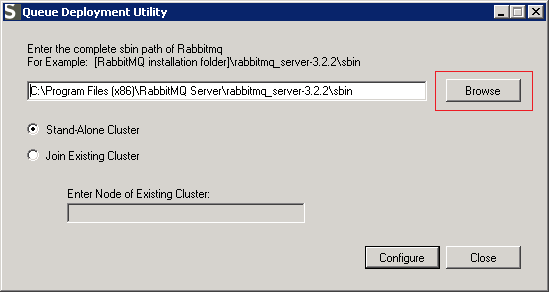
- Ne désélectionnez pas l'option « Cluster autonome » ; cliquez sur Configurer. Vous réinitialisez ainsi la configuration RabbitMQ actuelle et supprimez tous les noeuds et leurs données.
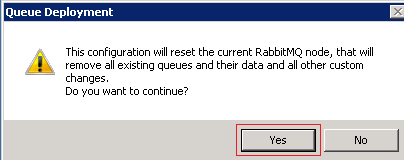
- Dans la boîte de dialogue de déploiement de file d'attente, cliquez sur Oui.
- A la fin du déploiement, cliquez sur Fermer.
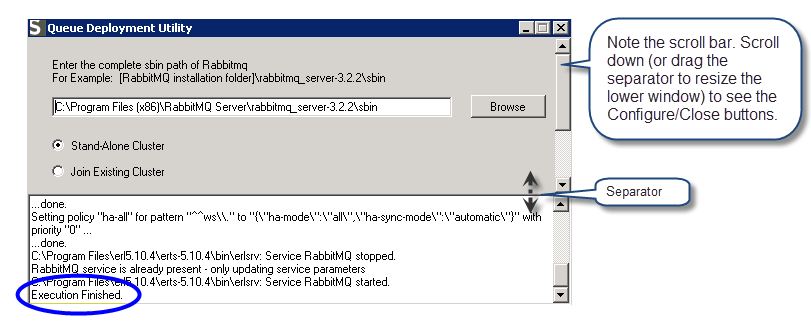
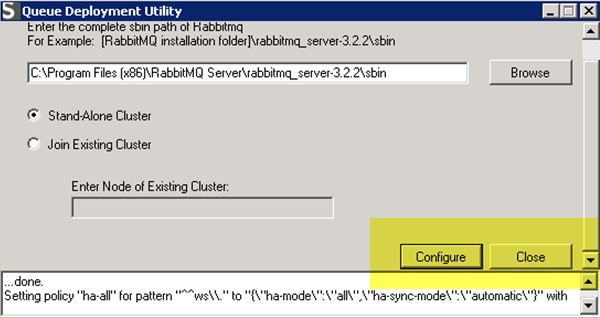
Installation d'une file d’attente haute disponibilité (Server 10.6.1 et versions ultérieurement uniquement)
Retour au débutDepuis Winshuttle Server 10.6.1, vous pouvez installer RabbitMQ sur plusieurs machines pour créer un cluster haute disponibilité RabbitMQ.
Pour créer un cluster RabbitMQ haute disponibilité, au moins deux machines sont nécessaires. Sur chaque machine, vous devez installer Erlang et RabbitMQ. Suivez les instructions de la section Étape 1 : Installer Erlang et RabbitMQ
- Tout d'abord, vous devez créer le premier nœud du cluster. Le premier nœud sera le nœud principal. Copiez l'utilitaire QueueDeployment vers cette machine.
- Pour la machine du nœud principal, suivez les étapes relatives à une seule instance de RabbitMQ (voir ci-dessus).
Après avoir installé RabbitMQ sur le nœud principal, chaque installation suivante devient un nœud RabbitMQ. Comme chaque noeud va communiquer avec tous les autres nœuds, tous les nœuds doivent disposer du même cookie.
- Copiez le fichier .erlang.cookie du répertoire %SystemRoot% du premier nœud (principal) vers les répertoires %SystemRoot% et %HOMEDRIVE%%HOMEPATH% de tous les autres nœuds (dépendants). (Voir Vérification de l'intégrité du cookie Erlang dans la section Étape 1 : Installer Erlang et RabbitMQ pour plus d'informations.)
- Copiez l'utilitaire QueueDeployment vers la machine où le deuxième nœud RabbitMQ doit être installé.
- Entrez le chemin du dossier RabbitMQ\Sbin (voir l’image ci-dessous pour un exemple). Le chemin par défaut est déjà disponible dans le champ. Si le répertoire d'installation RabbitMQ n'est pas le répertoire par défaut, accédez au chemin sbin.
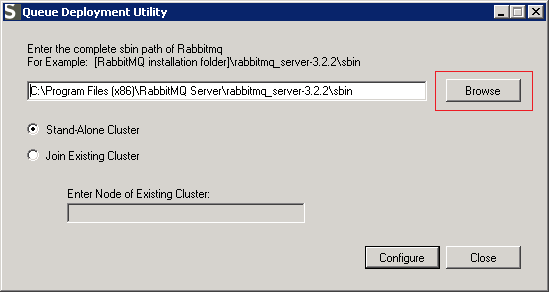
- Cliquez sur Joindre le cluster existant.
- Tapez le nom de machine du noeud (principal) existant (sans les informations de domaine).
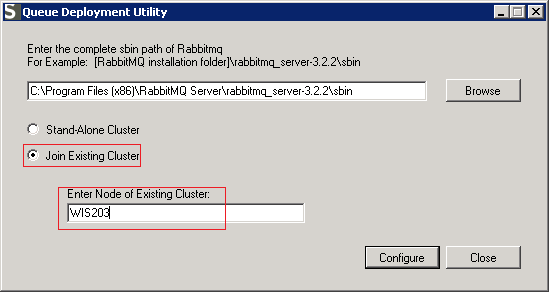
- Cliquez sur Configurer.
- Cliquez sur Oui.
- Cliquez sur Fermer.
Répétez les étapes 3 à 10 de chaque noeud supplémentaire à ajouter au cluster.